前の記事で、Mint60を作るに至った経緯を書きました。
http://www.zero4racer.com/blog/1355
今回の記事では、自作キーボード初心者がMint60を組み立てて、何とか動作に至るまでの経緯を書きたいと思います。いくつか初心者ならではの失敗もしていますので、Mint60をつくる予定の方の参考にはなるかもしれません。
購入したキット
遊舎工房のウェブショップにMint60がないので、遊舎工房には売っていないのかなと思ったのですが、実際行ってみたら、遊舎工房にもMint60のキットは置いていました。ただ、Webで買ったほうがお買い得に見えたので、ゆかりキーボードファクトリーのウェブサイトから購入しました。
https://eucalyn.shop/shop/kits/mint60-starter
購入したのはMint60スターターセットの
プレートカラー:スモークグレー
キースイッチ:Gateron Silent Red
キーキャップ:ABS Starry Night
のセットです。注文して2日で届いたので、スピードとしては全く問題なかったです。
その他使用した工具類など
工具などに関しては、ゆかりメモおすすめのものを一通り買いました。
これに加えて、家にあったペンチとプラスドライバーを使ったのですが、あまり精密作業に向いたものではなく、精度があまりよくない原因になったのかもしれません。
こて先に関しては丸いもので問題ないかなと感じたので購入しませんでした。私の工作歴ですが、中学校の時に電子工作で2000円くらいの電子工作キットをいくつか作ったことがあり、高専に行ったときに、制御情報工学科という、すこし電子も関係ある学科だったので、授業ですこし半田づけをしたことがあるレベルです。それも20年以上前なので、忘れているかなとも思ったのですが、実際やってみると、はんだ付けは全く問題なく行うことができました。
その他組み立て部分に関しても、説明が分かりやすかったので悩むところはほぼありませんでした。
スムーズに進んだ組み立て作業
ということで、以下のページを読み進んで組み立てを進めました。
ProMicroのモゲ防止ついでにQMK_Firmwareを書き込む
ProMicroのUSBコネクタに関しては、Koolertronのキーボードで接触が悪くなって交換したことがあるので、しっかりと接着しました。
ダイオードについては、方向を間違えないようにD1から順番に問題なくつけることができました。制作方法ページでは、「全て刺し終わったら裏から半田付けを行い、余った針金部分をペンチで切ります。」と書いてあり、そのようにしたのですが、次同じものを作るとしたら、先にニッパーではみ出す量を最小にカットしてから、マスキングテープなどで止めてはんだづけをするかなと思います。
後述のLEDクリック問題と関係しているのですが、シャープな突起物が下面からでていると、LEDとショートする可能性が出てきます。
JP1のショート、TRRSコネクタの設置、タクトスイッチの設置はスムーズに進みました。
ProMicro用ピンヘッダの実装はブレッドボードを使わずにやりましたが、とくに斜めになることはなかったようです。(ブレッドボード買ったはずなのに使ってもないし、あたりに見当たらない。どこ行ったのだろうか)
問題2:スタビライザー問題
続いてスタビライザーの組み立てです。これをするときに、スタビライザーのプラスチックパーツが一部折れているのに気が付いたのですが、折れていても設置すれば問題なく使えているので、わざわざ交換するのも面倒に感じて、そのまま使いました。
ただ、折れていたものは正しく使えたのですが、折れていないものの上部パーツを一つ前後逆につけてしまいました。基盤につけたときには気づかずに、そのまま最後まで組み立ててしまいました。それで、すべてのキースイッチをはんだ付けして、さあキーキャップを取り付けるというときに、右下のシフトキー部分に0キーを取り付けるときに、キーが押下されるものの返ってこないという問題が発生しました。
なので、最初にスタビライザーを組み込んだ時に、上下に問題なく動くことをちゃんとすべてのスタビライザーにおいて確認しましょう。
この問題はかなり元に戻らないと解決できない問題で、すべてのキーをはんだ付けした後だったので、下から半分以上のキーをぬく必要がありました。
キースイッチをぬくのは、はんだ吸い取り線を2センチくらいの長さに切って、はんだ付けしたところに押し付けます。はんだ吸い取り線が銀色になったらちょっと穴をぐりぐりして、残りのはんだも吸い取ります。キースイッチごとに2か所のはんだを吸い取った後に、端子が簡単に動くことを確認してからスイッチを抜き取ります。
下から約6割くらいのキーを抜き取った時点で、ゆっくり基盤と上部のアクリル板を引き離すと、スタビライザーを抜き取ることができたので、スタビライザーを正しく付け直して、スイッチを再度はんだ付けすることによって、スタビライザー問題を解決することができました。
この時に一度抜き取ったキースイッチに関しては先に足を短くカットして、基板から足がはみ出すギリギリ前の部分くらいにしてはんだ付けすることによって、次にはんだ付けした後にニッパーで足を切る必要がなく、基板にスムーズにはんだが少しだけ盛り上がった状態にすることができました。
問題1:LEDクリック問題
組み立てに戻って、キースイッチをアクリル板に取り付け、基板に取り付けるのも、最初はサクサク進めることができました。(上記のスタビライザー問題に気が付く前でしたが)
今のところ問題は発生していませんが、とくにProMicroの下は足が盛り上がらないように注意したらよいと思います。絶縁シートを張るのもよいと思います。
LEDの取り付けも問題なく進んだのですが、ここで分からなかった点として、LEDの裏のシールは取り除いてよかったのか?という点です。わたしはいいのだろうと思って取り除いたのですが、組み立て後に下から2列目のキーが誤動作して、1文字入力したつもりが、関係ない4文字が入力されてしまうという問題が発生しました。
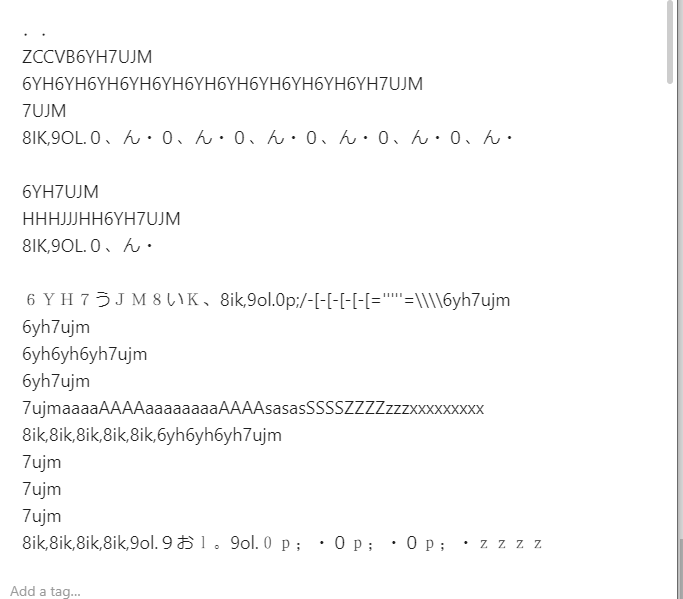
上の画像にあるようにNボタンを押すと6YHと入力されたりでとにかくおかしな感じで、これは何か大失敗したとおもい、自作自体失敗かと思いました。他の方のブログなどを見ていると、どうもLEDテープと下の基板の足の接触不良のようです。LEDテープの裏のシールをはがしたのが問題かと思い、LEDの下に絶縁テープはなかったので、ビニール袋を切り取って何重かに重ねて、付けました。
それですべてOKかと思ったのですが、その後アクリル板をねじで締めたらまた同じ問題が発生したりして、テープをさらに重ねたり、キースイッチの足がはみ出ないようにより一層短く足を切ったりしました。その甲斐があって、数回後にやっと問題が出なくなりました。
スタビライザーとLED問題は、今考えると大したことない問題に感じますが、実際直面したときには、これでもうこのキットは失敗作になるかもしれないと思って結構へこみました。
Mint60に関しては調べたらいろんなブログで同様の問題に直面している方の報告がありますので、解決しやすいかと思います。
QMK Firmwareカスタマイズ
QMK ファームウェアの書き込みに関しては以下の記事が分かりやすかったです。
MacでMint60のキーマップを変更してみた - うろんげな解答
迷った点としては、実際にファームウェアを送信するのをどうすればできるのかという点ですが、最初は転送用のGUIソフトを使わないといけないのかと思ったのですが、実際には、
$ make mint60:custom:avrdude
の一番最後の(avrdude)の部分を足すことによって、ビルド時にUSBでMint60の右側と左側を別々につないで実行すれば、ファームウェアの書き換えができるので、書き換えは非常に簡単にできました。
これで無事Mint60を動作させるところまで成功することができました。
あとはキーキャップのカスタマイズと、ファームウェアの設定ですが、ここまで長くなったので、また機会があれば別記事で書ければと思います。

最近の電子工作は、パターンピッチが細かく実装密度も上がっているので、作るのが大変です。記事からは、信号経路に何等かの短絡が起っていたように思われますが、部品が壊れたりせず良かったですね。
私は最近、親指シフトで入力出来るようになって、(realforceの旧版は買いそびれてしまいましたので)、
弱いスプリングを選べるキースイッチが使えて、親指位置が適切で、必要なキーが割愛されていない、そんなキーボードを探している所です。親指シフト入力への対応方法など、更なる続報に期待しています。(^^)
コメントありがとうございます。電子工作は難しさがありますが、出来たときの満足感や作る楽しみがあるのがいいですね!
キーボード選びは楽しいですね。分割されていて、すべてのキーがあるものであれば、
Kinesis Freestyle Pro などはおすすめですね。良いキーボードが見つかるといいですね。親指シフトへの対応方法など、また続編を書ければと思います。